Shopify 테마를 변경하는 방법 및 프로세스에서 고려해야 할 사항
게시 됨: 2022-06-01Shopify에서 제공하는 모든 상점은 특정 테마, 즉 특정 기능 세트와 특정 스타일이 있는 사이트 템플릿을 사용합니다. 귀하의 비즈니스에 적합한 테마를 찾고 사용자 정의하는 것이 중요합니다.
사용 중인 테마, 변경 또는 업데이트 방법, Shopify 테마와 함께 제공되는 사용자 정의 옵션이 무엇인지 알고 싶다면 이 게시물이 적합합니다.
어떤 Shopify 테마를 사용하고 있습니까?
기본적으로 Shopify는 Dawn 테마를 제공합니다. 다양한 요구에 맞게 조정할 수 있는 간단하고 보편적인 사이트 템플릿입니다.
Shopify 관리자 > 온라인 스토어 > 테마에서 테마 정보에 액세스할 수 있습니다.
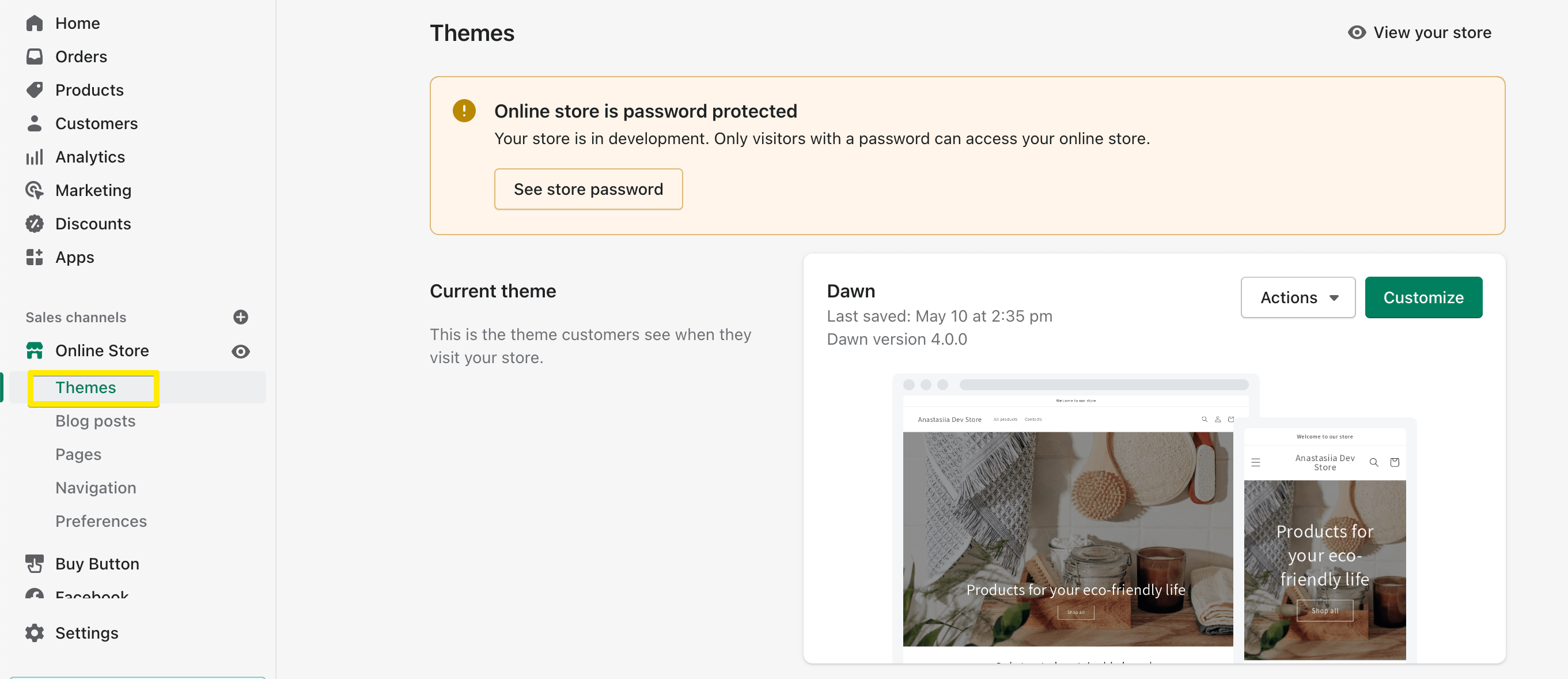
사용자 지정 을 클릭하면 배너, 제목, 추천 제품 등 다양한 콘텐츠 블록을 추가, 구성 및 제거할 수 있는 테마 편집기가 열립니다.
모양이 마음에 들지 않으면 기본 Shopify 테마를 고수할 필요가 없습니다. 선택할 수 있는 다른 옵션이 많이 있습니다.
내 Shopify 테마를 변경하는 방법은 무엇입니까?
스토어에 적합한 테마를 찾는 3가지 방법이 있습니다.
- Shopify에서 제공하는 테마 선택
- 타사 판매자의 테마 찾기
- 맞춤형 설계 및 개발을 위해 이동
Shopify 테마 스토어에서 선택
첫 번째 옵션은 당연히 가장 쉬운 옵션입니다. 관리자 계정에서 바로 무료 Shopify 테마로 이동하거나 테마 스토어를 탐색하여 유료 테마를 찾을 수 있습니다. 컬렉션(대형 카탈로그 상점용 템플릿, 미니멀한 디자인 등) 및 산업별로 검색하여 범위를 좁힐 수 있습니다.
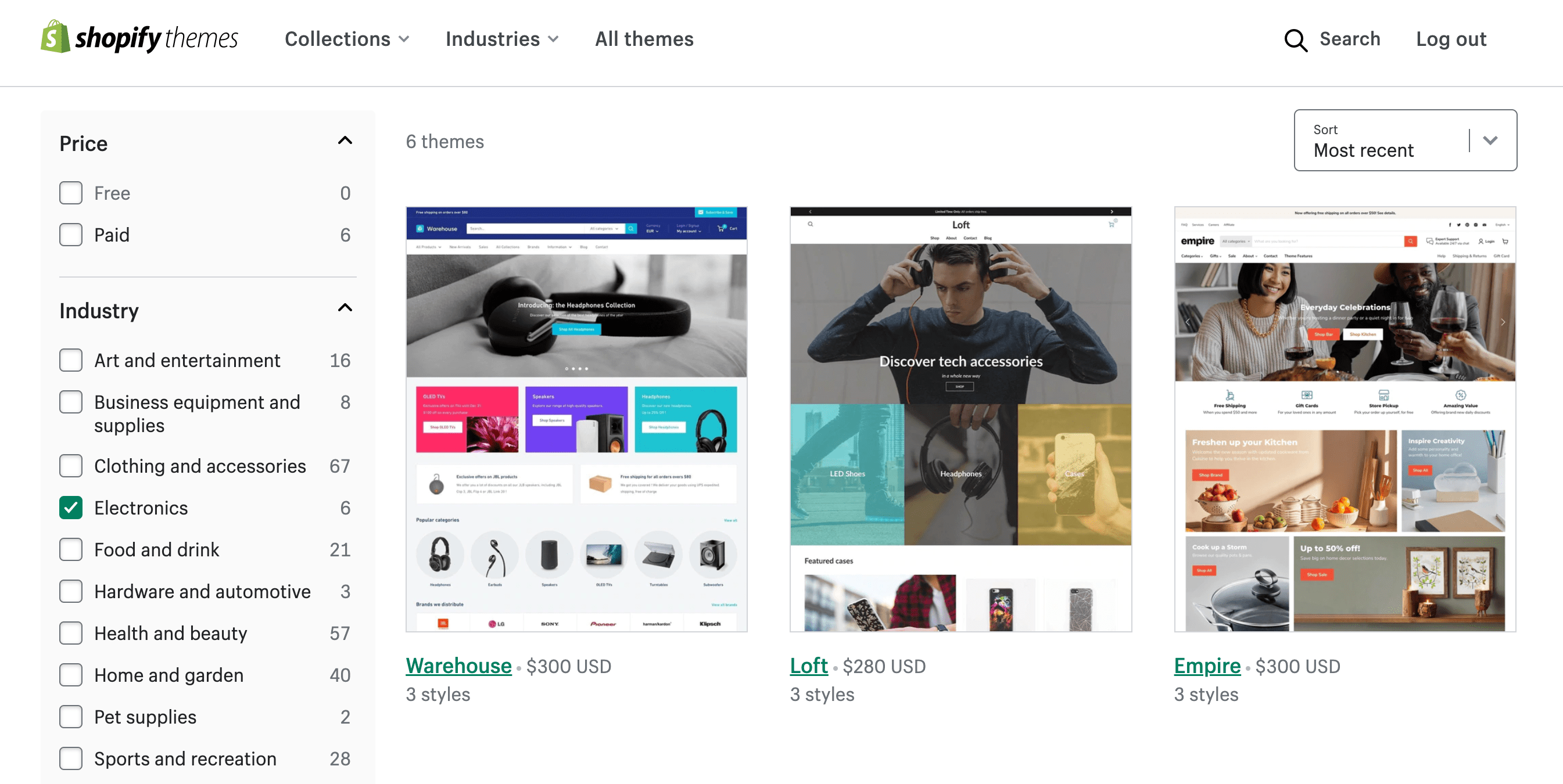
유료 Shopify 테마는 일반적으로 $200에서 $300 사이입니다. 상점을 게시하기로 결정한 경우에만 일회성 지불이 필요합니다. 라이브를 시작하기 전에 원하는 기간 동안 모든 유료 테마를 무료로 사용해 볼 수 있습니다.
타사 테마 업로드
외부 공급업체에서 원하는 테마를 찾은 경우(TemplateMonster 또는 이와 유사한 서비스에서 Shopify 테마를 검색할 수 있음) 스토어 편집기에 쉽게 업로드하고 사용자 지정할 수 있습니다.
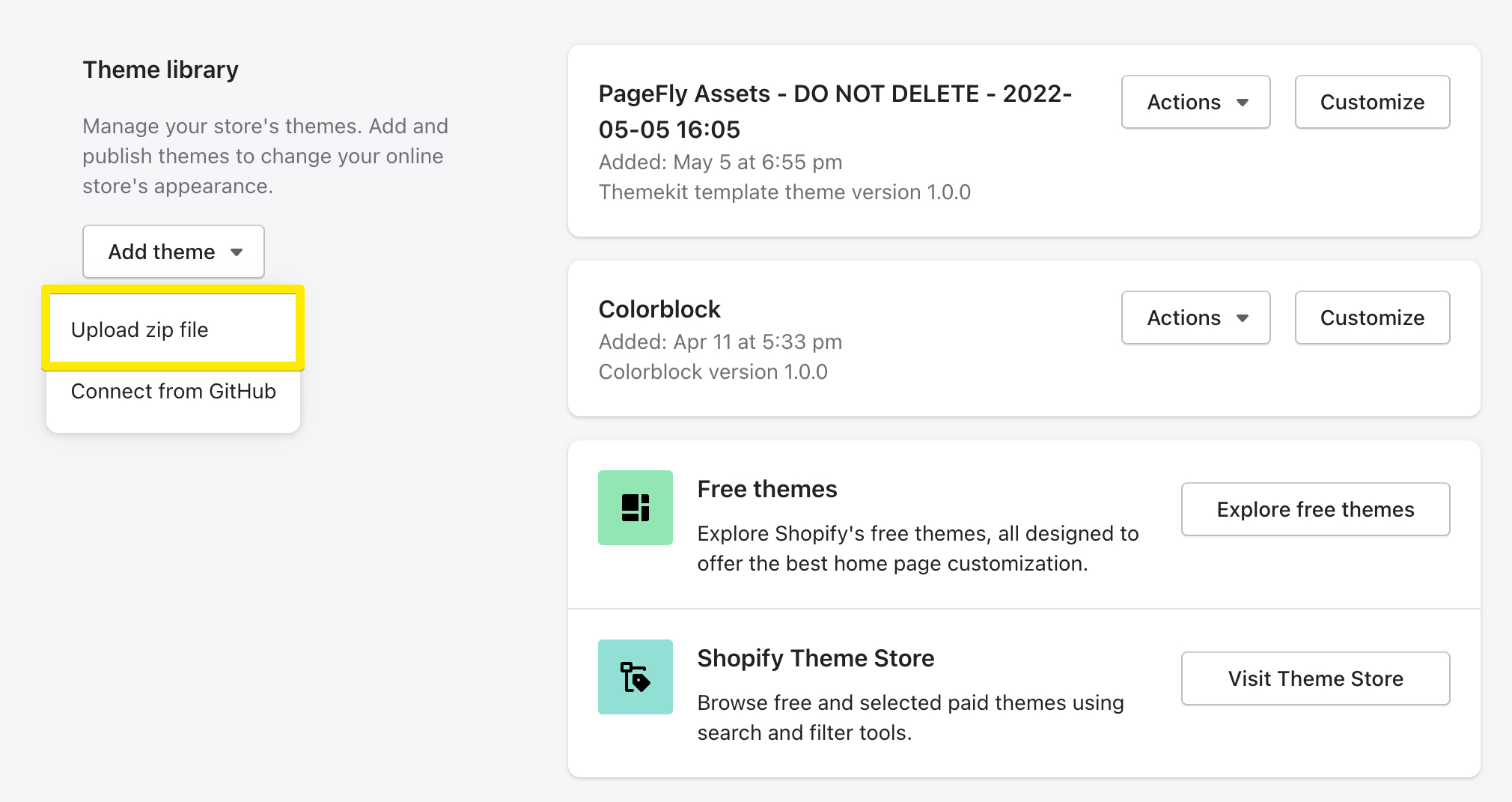
외부 테마는 Shopify 유료 테마보다 저렴할 수 있지만 무제한으로 사용해 볼 수는 없습니다.
나만의 테마 개발
개발자를 고용하여 상점에 맞는 테마를 만드는 것은 가장 비용이 많이 들고 시간이 많이 소요되는 솔루션이 될 것입니다. 예를 들어 많은 사용자 정의 애니메이션과 같이 매우 독점적이고 평균 이상의 기능이 필요한 경우에만 고려하십시오.
Shopify를 막 시작하는 경우 무료 테마로 완벽하게 좋은 웹 사이트를 시작할 수 있습니다.
Shopify 테마를 선택할 때 고려해야 할 사항은 무엇입니까?
다양한 테마를 탐색할 때 다음 측면에 주의하십시오.
- 스타일이 상점과 일치하는 경우. 선택한 테마의 모양과 느낌에 만족해야 하며 사용하려는 제품 및 콘텐츠 유형에 맞는지 확인해야 합니다.
보너스 팁: 당신이 좋아하고 같은 틈새 시장에서 일하는 상점을 보십시오. 웹 사이트에서 사용 중인 Shopify 테마를 확인할 수 있습니다. 스토어의 테마와 앱 스택을 자동으로 정의하는 Chrome 확장 프로그램 Shopify App/Theme Detector가 있습니다. 또는 페이지 소스 코드를 보고 테마 이름이나 ID를 찾을 수 있습니다. 이것은 Shopify에서 실행되고 사용자 정의 테마를 사용하지 않는 상점에서만 작동합니다.


- 마지막으로 업데이트했을 때. 찾은 테마가 최근에 업데이트되었는지 확인하고 향후 업데이트가 가격에 포함되어 있는지 알아보십시오. Shopify 테마 업데이트 방법에 대해 걱정할 필요가 없습니다. 일반적으로 새 버전이 출시되면 알림을 받게 됩니다.
일부 코드를 변경한 경우(또는 사용 중인 앱이 코드를 조정한 경우) Shopify 테마를 업데이트할 수 없습니다.
- 사용자 정의가 가능합니다. 이것은 아마도 가장 중요한 부분일 것입니다. 다른 섹션의 순서를 변경할 수 있습니까? 글꼴을 변경할 수 있습니까? 필요한 모든 세부 사항을 생각하십시오. 테마를 테스트하여 템플릿에서 조정할 수 있는 부분과 조정하기 쉬운지 확인하세요.
상점에 있어야 할 모든 필수 기능을 기록하십시오. 원하는 테마를 선택한 후 각각의 기능을 확인하세요. 예를 들어, 제품 이미지에 대한 캐러셀 슬라이더가 필요하거나 이미지 내부에 버튼을 추가할 수 있는 가능성이 필요하다는 것을 알고 있습니다. 어떤 기능을 확인해야 하는지 알면 선택하기가 더 쉽습니다.
- SEO 필드, 지연 로딩 등과 같은 기능을 지원하는 경우 Shopify의 장점은 모든 상점에 필요한 많은 것을 처리하여 일상적인 작업을 제거한다는 것입니다. 그러나 각 테마에서는 그렇지 않을 수 있습니다. 중요한 내장 컨트롤이 있는지 확인하십시오. 예를 들어 방문자가 페이지 로드 시간에 실망하지 않도록 이미지가 많은 경우 지연 로드가 필요합니다.
Shopify 테마의 언어를 변경할 수 있습니까?
대부분의 Shopify 제작 테마는 영어로 제공되지만 일부는 여러 언어로 제공됩니다. 또한 언어 편집기에서 번역을 생성하거나 현지화 앱을 사용할 수 있습니다.
라이브 스토어의 테마를 변경하면 어떻게 됩니까?
새 Shopify 테마를 선택할 때 고려해야 할 사항에 대해 설명했지만 다른 테마로 전환하려면 어떻게 해야 합니까? 스토어가 이미 실행 중인 경우 Shopify 테마를 변경하면 성능에 영향을 미칠 수 있습니다.
사이트의 구조, 탐색, 페이지 및 제품은 테마 변경의 영향을 받지 않습니다.
다음은 문제를 일으킬 수 있는 사항입니다.
- 템플릿 사용자 정의. 특정 테마에서 변경한 모든 사항은 그대로 유지되며 각 테마를 개별적으로 사용자화해야 합니다. 컬렉션 페이지의 행당 표시되는 항목 수 또는 홈페이지에 추가되는 사용자 정의 섹션과 같은 편집과 관련됩니다. 새 테마로 동일하게 구현하는 것은 문제가 없지만 수동으로 수행해야 합니다. 그러나 다른 테마를 사용하는 경우 이전에 사용했던 것을 복제할 필요가 없지만 새로운 콘텐츠와 새로운 사용자 정의를 생각해낼 수 있습니다.
- 수동 코드 편집. 사용자 정의 CSS 또는 JavaScript를 사용하여 상점 디자인을 조정한 경우 새 템플릿에서 이러한 변경 사항을 다시 실행해야 합니다.
- 테마 파일을 사용하는 Shopify 앱 및 기타 도구. 앱은 테마 전환의 영향을 받을 수 있으며 의도한 대로 작동하지 않을 수 있습니다. 문제가 발생하면 앱의 지원 팀에 문의하세요.
현재 Shopify 테마를 변경할 때 고려해야 할 또 다른 사항은 분석 입니다. 새로운 테마가 전환을 유도하고 더 많은 고객을 유치하는 데 도움이 되는지 알아보기 위해 주요 메트릭을 설정하고 매장의 전후 실적을 조사하십시오.
내 Shopify 테마를 안전하게 변경하는 방법은 무엇입니까?
Shopify에서 현재 테마를 변경하기로 결정한 경우 마음에 들지 않더라도 걱정하지 마십시오. 이전 테마를 삭제하지 마십시오. 그러면 사용자 정의를 포함한 모든 것이 저장됩니다. 또한 Shopify 테마를 복제하여 편집할 수 있습니다. 이렇게 하면 사이트가 손상되지 않고 안전한 방식으로 변경 사항을 구현할 수 있습니다. 테마를 게시하기 전에 항상 미리 보고 모든 것이 올바르게 표시되는지 확인하십시오.
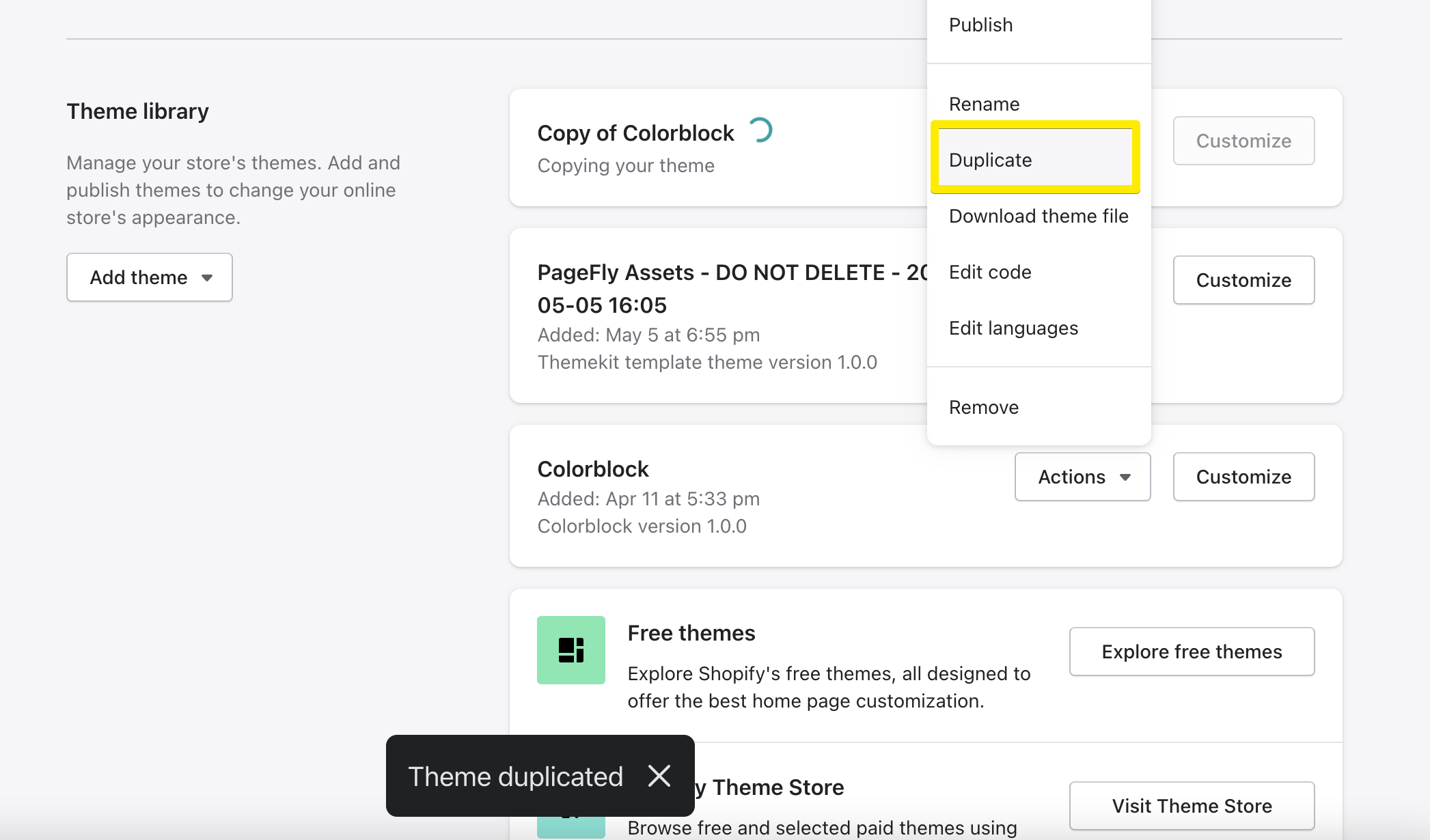
이 정보가 스토어에 적합한 테마를 찾고 Shopify 테마를 변경하거나 업데이트할 때 고려해야 할 사항을 아는 데 도움이 되기를 바랍니다.
특정 테마에 포함된 내용으로 제한되지 않는다는 것을 잊지 마십시오. 또한 다양한 Shopify 테마와 함께 작동하는 강력한 페이지 구축 앱이 많이 있으며 디자인을 사용자 지정하여 시각적으로 더 매력적이고 전환을 생성하는 데 도움이 됩니다.
